3가지 신뢰할 수 있는 도구를 사용하여 흐릿한 이미지를 선명하게 하는 방법
디헤이징, 흐림 제거 및 기능 개선은 디지털 사진을 선명하게 하는 세 단계입니다. 모든 사진작가가 숙지해야 하는 기본 단계입니다. 대부분의 경우 초점이 맞지 않는 사진을 수정하고 카메라 흔들림과 움직임으로 인한 흐림을 조정하려면 선명도가 필요합니다. 안개가 끼거나 흐린 날 촬영한 사진과 피사계 심도에 결함이 있거나 불명확한 사진에도 필요할 수 있습니다. 그러나 일부 개인은 편집 도구에 익숙하지 않고 인터페이스에 익숙하지 않습니다. 따라서 AI 이미지 샤프너는 이와 관련하여 엄청난 이점이 있습니다. 이 시점에서 우리는 당신에게 도움이 되는 몇 가지 방법을 보여줄 것입니다 온라인에서 이미지를 선명하게.

1부. 온라인에서 이미지를 선명하게 하는 방법
1. Vidmore 비디오 컨버터
Vidmore 무료 이미지 업스케일러 는 무료로 사용할 수 있는 인터넷 프로그램으로 흐릿한 사진을 선명하게 하는 데 도움이 됩니다. 간단한 사용자 인터페이스를 제공하기 때문에 이 온라인 응용 프로그램은 사전 경험이 거의 없는 사람들에게 적합합니다. 또한 최대 8배까지 4개의 결과물을 제공할 수 있어 뛰어난 결과물을 제공합니다. 또한 Vidmore Free Image Upscaler는 사용에 대한 위험이 없음을 보장하므로 데이터 보안을 고려할 필요가 없습니다. 이와 관련하여 걱정할 필요가 없습니다.
더욱 인상적인 것은 이 도구가 이미지에서 흐릿한 부분을 자동으로 식별하는 인공 지능 기술을 사용한다는 것입니다. 또한 이 프로그램을 사용하여 누락된 픽셀, 색상 질감 및 기타 요소를 완전히 복구할 수 있습니다. 사진 품질을 향상시키기 위해 이 도구를 사용하기 전에 다음 지침을 읽으십시오.
1 단계: 웹 브라우저의 검색 창에서 Vidmore Free Image Upscaler를 검색합니다. 라고 표시된 버튼을 클릭하여 확대하려는 사진을 업로드할 수 있습니다. 이미지 업로드 기본 사용자 인터페이스에서. 컴퓨터에 있는 파일은 게시하려는 저화질 사진을 선택한 다음 업로드할 수 있습니다.
지금 Image Upscaler를 사용해 보세요!
- 사진 품질을 향상시킵니다.
- 사진을 2X, 4X, 6X, 8X로 확대하세요.
- 오래된 이미지 복원, 사진 흐림 제거 등

2 단계: 그런 다음 사진에 적용할 확대 수준을 선택합니다. 배율을 높이면 이미지 품질도 향상됩니다. 2x, 4x, 6x 또는 8x 배율을 선택할 수 있습니다.
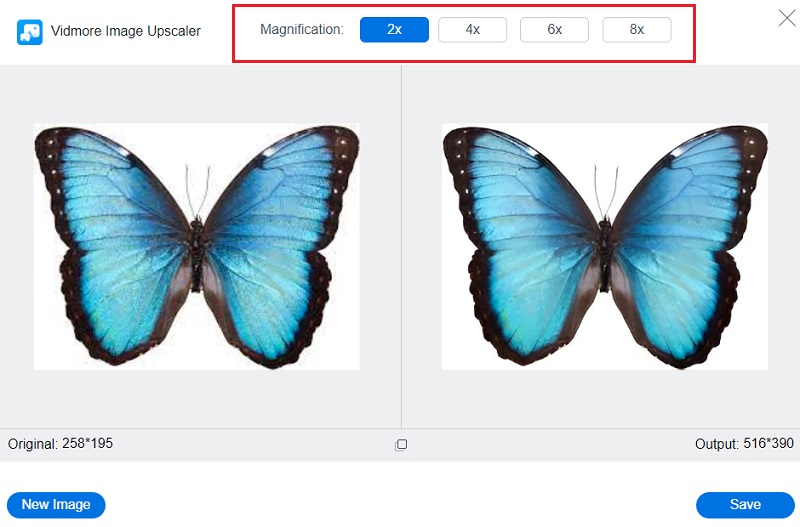
3 단계 : 누르세요 저장 버튼을 눌러 개선된 이미지를 컴퓨터 폴더에 저장합니다.
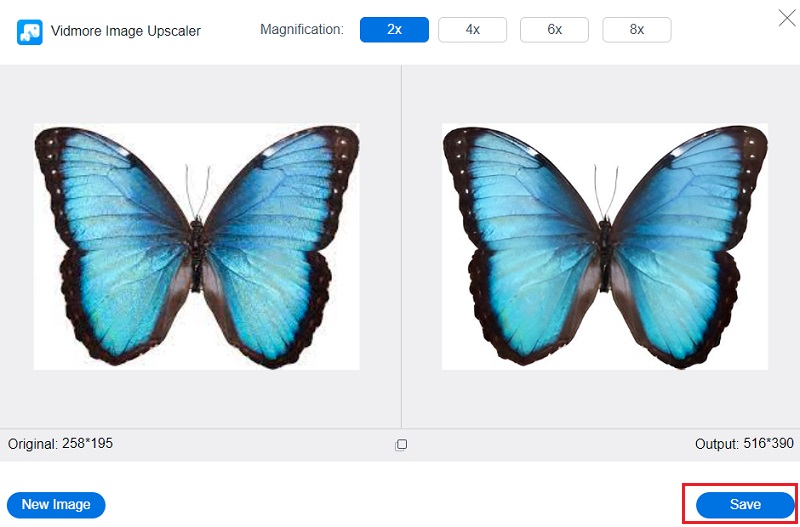
2. 아이콘8
Icon8을 통해 사용할 수 있는 온라인 사진 픽셀 인핸서는 가지고 있는 저품질 스냅샷에 존재하는 노이즈를 제거하는 데 도움이 될 수 있습니다. 이 온라인 응용 프로그램은 JPG 및 PNG 이미지를 포함한 다양한 파일 형식을 읽고 쓸 수 있습니다. 또한 픽셀 수가 적은 이미지 부분을 자동으로 감지합니다. 또한 간단하고 무료로 더 나은 버전의 사진을 다운로드할 수 있습니다.
또한 현재 작업 중인 이미지의 색상과 대비를 자동으로 조정하여 더 좋게 보입니다. 반면에 소프트웨어가 인터넷에 의존한다는 점을 감안할 때 인터넷 연결이 좋지 않으면 선명하게 하는 과정도 지연됩니다. 응용 프로그램이 인터넷에 의존하기 때문입니다.
1 단계: 선호하는 엔진을 열고 검색 상자에 Icons8을 입력하여 조사를 시작하십시오. 그런 다음 기본 사용자 인터페이스에서 찾아보기 옵션을 선택합니다.
2 단계: Icons8은 AI 기술을 사용하여 사진에서 흐릿한 부분을 자동으로 판별합니다.
3 단계 : 컴퓨터에 저장할 사진을 선택하고 다운로드 선택권.
3. 포토젯
무료로 제공되는 FotoJet 프로그램이 있는 인터넷 브라우저를 사용하여 사진을 선명하게 만들 수 있습니다. 또한 해상도가 얼마나 낮아도 사진 품질을 자동으로 향상시킬 수 있습니다. 또한 Fotojet에서 다른 여러 소셜 네트워킹 사이트로 비디오를 쉽게 내보낼 수 있습니다.
또한 편리한 기능인 사진을 이상적으로 합성할 수 있는 도구가 있습니다. 마지막으로, Windows, Mac OS X, Linux 또는 Android 장치의 모든 버전을 실행하는 모든 컴퓨터에서 FotoJet을 사용할 수 있습니다. 최신 웹 브라우저를 사용할 때 사용자는 생성을 위해 사용자 인터페이스에 액세스하는 데 문제가 없습니다. 그들은 또한 새로운 가제트를 활용하고 있다는 사실도 있습니다.
1 단계: FotoJet 웹페이지를 방문하여 시작하다 페이지 중앙에 있는 버튼. 그런 다음 클릭 후 나타나는 드롭다운 메뉴에서 컴퓨터를 선택합니다. 열다 단추.
2 단계: 스크롤 많은 인터페이스를 사용하여 사진을 업로드한 후 섹션. 선택 갈다 도구 모음에서 옵션을 선택한 다음 결과에 만족할 때까지 슬라이더를 사용하여 선명도 수준을 조정합니다. 그런 다음 옆의 확인란을 선택하십시오. 대다. 선명도 도구를 사용하려면 먼저 프리미엄 계정으로 업그레이드해야 합니다.
3 단계 : 결국, 당신이해야 할 모든 다운로드 아이콘을 위로 올린 다음 결과를 기다립니다.
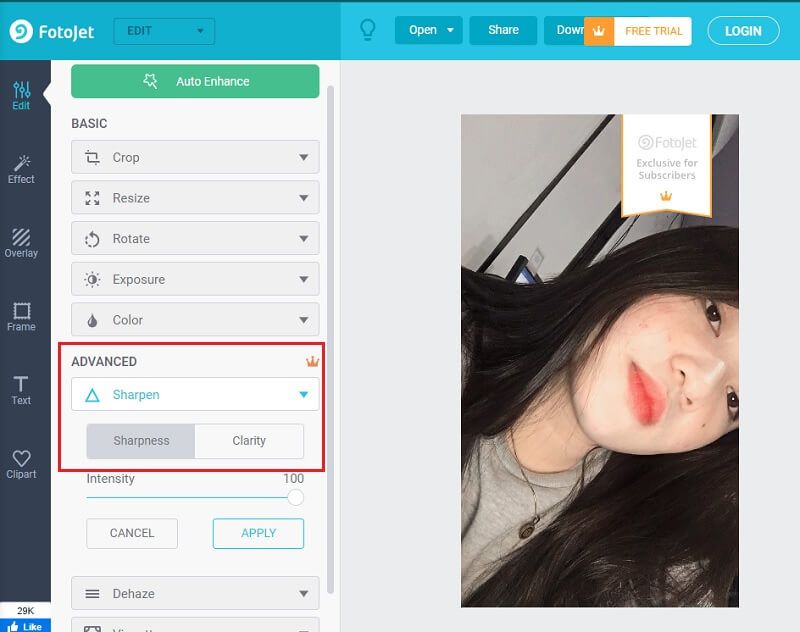
4. 업스케일픽스
사진의 전반적인 품질을 향상시키려면 UpscalePics.com을 사용하는 것이 좋습니다. UpscalePics라는 온라인 픽셀 인핸서를 활용하여 사진의 품질을 향상시킬 수 있습니다. 이 도구는 사진의 품질을 개선하는 데 도움이 될 수 있습니다. 또한 AI 기술을 사용하여 JPEG 노이즈 및 결함을 제거하는 기능이 있습니다. PNG, JPG 및 WebP는 이미지 형식 및 기타 여러 이미지 파일 형식을 지원합니다.
1 단계: 브라우저의 UpscalePics 웹사이트에서 검색하여 선명하게 하려는 사진을 업로드할 수 있습니다. 이미지 선택 단추.
2 단계: 사진이 처리되어 필요한 보정이 이루어집니다. 그러나 스스로 변경할 수는 없습니다. 이미지 샤프너는 이러한 임무를 수행할 것입니다.
3 단계 : 파일을 업로드하기 위해 출력이 기대에 부합하는 경우 아래 버튼을 클릭하십시오.
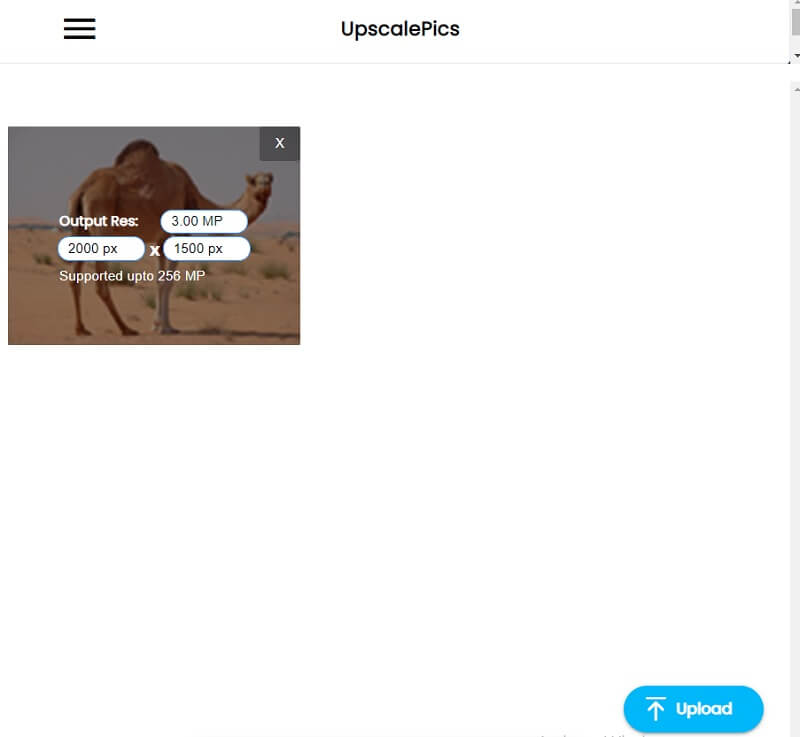
2부. 이미지를 선명하게 하는 방법에 대한 FAQ
김프 프로그램을 사용하여 사진을 선명하게 하는 방법은 무엇입니까?
도구 상자에서 선명 도구를 선택한 다음 핸드 페인팅 기능을 사용하여 필요한 영역을 선명하게 합니다. 필터 메뉴를 시작하고 향상 하위 메뉴로 이동한 다음 선명 옵션을 선택합니다.
샤프닝은 무엇에 사용됩니까?
사진을 선명하게 하면 이미지 가장자리의 선명도가 향상됩니다. 디지털 카메라로 캡처하거나 스캔한 샤프닝 필터를 사용하여 대부분의 이미지를 개선할 수 있습니다.
해상도와 선명도 사이에 관계가 있습니까?
이미지의 해상도가 높을수록 이미지의 픽셀 수가 많을수록 이미지가 더 선명해집니다. 반면에 고해상도의 사진이 흐리거나 초점이 맞지 않으면 엄청나게 흐릿한 사진만 얻을 수 있습니다.
결론
이제 알았으니 이미지를 선명하게 하는 방법, 편집 경험이 없어도 이제 할 수 있습니다. 도움이 되는 올바른 도구 세트가 필요합니다!



